Palvelutunnisteen löytäminen Windows 10 -kannettavasta tietokoneesta

Jos etsit Windows 10 -kannettavia, käyt läpi monia ja monia eri valmistajia. Samoilla valmistajilla riittää
Salesforcessa voit myöntää järjestelmänvalvojille ja Salesforce-tukihenkilöstölle kirjautumisoikeudet, jotta he voivat kirjautua sisään sinuna ja auttaa vianmäärityksessä ymmärtäen paremmin näkökulmasi. Voit valita tämän käyttöoikeuden keston.
Tämä on hyödyllinen työkalu, kun sinulla on ongelmia, joita kumpikaan osapuoli ei voi korjata, tai ainakin silloin, kun he voisivat käyttää sisäpiirin kurkistamista Salesforce-näkymään ymmärtääkseen ongelmasi paremmin.
Voit myöntää kirjautumisoikeudet seuraavasti:
Napsauta My Settings (Omat asetukset) -sivun sivupalkin Henkilökohtainen-osiosta Myönnä tilille kirjautumisoikeudet.
Myönnä sisäänkirjautumisoikeus -sivu tulee näkyviin.
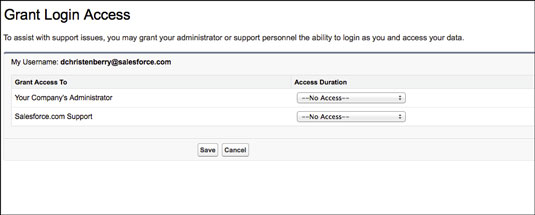
Myönnä sisäänkirjautuminen -sivu.
Valitse avattavasta Käyttöoikeuden kesto -valikosta viimeinen voimassaolopäivä, joka koskee sitä osapuolta, jolle haluat myöntää käyttöoikeuden.
Kyseinen osapuoli voi kirjautua sisään sinun nimelläsi vain määrittämäsi ajan.
Napsauta Tallenna, kun olet valmis.
Myönnä tilin kirjautumisoikeus vahvistaa visuaalisesti, että muutokset on tallennettu onnistuneesti.
Järjestelmänvalvojana kirjautuaksesi sisään käyttäjänä, joka on antanut sinulle tämän käyttöoikeuden, valitse Asetukset→ Hallitse –?Hallinnoi käyttäjiä→ Käyttäjät ja valitse luettelonäkymän avattavasta valikosta Aktiiviset käyttäjät. Napsauta sitten käyttäjänimen vasemmalla puolella olevaa Kirjaudu-linkkiä. Näet nyt Salesforcen kyseisen käyttäjän näkökulmasta. Heti kun kirjaudut ulos, se palauttaa sinut takaisin Käyttäjät-sivulle järjestelmänvalvojana.
Jos etsit Windows 10 -kannettavia, käyt läpi monia ja monia eri valmistajia. Samoilla valmistajilla riittää
Jos olet huomannut käyttäväsi Microsoft Teamsia, mutta et saa sitä tunnistamaan verkkokameraasi, sinun on luettava tämä artikkeli. Tässä oppaassa me
Yksi verkkokokousten rajoituksista on kaistanleveys. Jokainen online-kokoustyökalu ei pysty käsittelemään useita ääni- ja/tai videovirtoja kerralla. Sovellusten täytyy
Zoomista on tullut suosittu valinta kuluneen vuoden aikana, ja niin monet uudet ihmiset työskentelevät ensimmäistä kertaa kotoa käsin. Se on erityisen hienoa, jos sinun on käytettävä
Tuottavuutta lisäävät chat-sovellukset tarvitsevat tavan estää tärkeitä viestejä katoamasta suurempiin ja pidempiin keskusteluihin. Kanavat ovat yksi
Microsoft Teams on tarkoitettu käytettäväksi organisaatiossa. Yleensä käyttäjät määritetään aktiivisen hakemiston kautta ja tavallisesti samasta verkosta tai
Kuinka tarkistaa Trusted Platform Module TPM -siru Windows 10:ssä
Microsoft Teams on yksi monista sovelluksista, joiden käyttäjien määrä on kasvanut tasaisesti sen jälkeen, kun monien ihmisten työ on siirtynyt verkkoon. Sovellus on melko vankka työkalu
Microsoft Office on jo kauan sitten siirtynyt tilauspohjaiseen malliin, mutta Officen vanhemmat versiot eli Office 2017 (tai vanhempi) toimivat edelleen ja ne
Zoom-videoneuvottelusovelluksen asentaminen Linuxiin








